您想在 WordPress 中创建报价请求表单吗?
请求报价表允许潜在客户与您联系以获取您的产品或服务的定价信息。这对于根据客户要求提供不同定价的企业特别有帮助。
在本文中,我们将向您展示如何在 WordPress 中轻松创建报价请求表单,以从您的网站产生更多潜在客户。
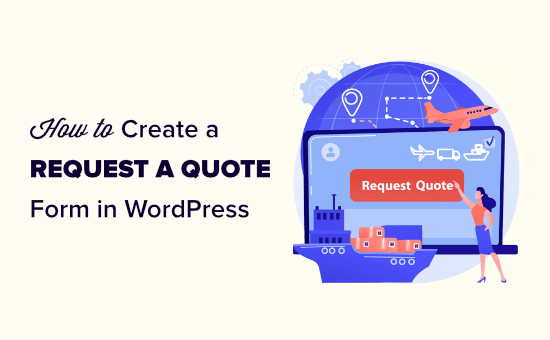
什么是请求报价表单,为什么要在 WordPress 中创建一个请求报价表单?
通过“请求报价”表格,您的客户可以联系您并提供他们的具体信息,以便根据他们的要求获取定价。
例如,如果您有一个提供园艺服务的WordPress 网站,那么您的费率可能会根据草坪大小、工作类型和时间而有所不同。
同样,如果您在WooCommerce 商店中批量销售产品,那么您也许可以根据客户的订单调整定价。
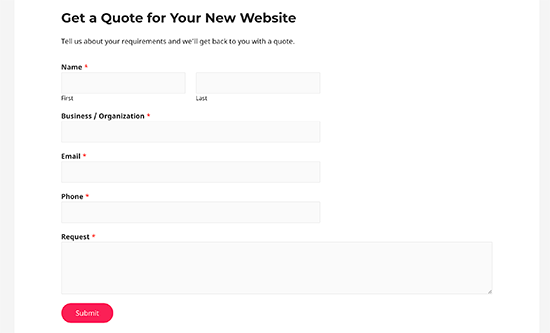
请求报价表基本上可以让您收集所需的所有客户信息,以便为他们提供准确的工作定价。
这为潜在客户和您的企业之间的沟通提供了专用渠道,从而节省时间并改善客户体验。
报价请求表单通常会带来更高的转化率,因为用户不需要立即输入付款详细信息。这可以帮助您产生更多潜在客户并实现更多销售。
话虽这么说,让我们看看如何在 WordPress 中轻松创建请求报价表单。
视频教程
https://www.youtube.com/embed/j3VTnpY-fWI?version=3&rel=0&fs=1&showsearch=0&showinfo=1&iv_load_policy=1&wmode=transparent订阅 WPBeginner
https://www.youtube.com/subscribe_embed?usegapi=1&channel=wpbeginner&layout=default&count=default&origin=https%3A%2F%2Fwpbeginner.com&gsrc=3p&ic=1&jsh=m%3B%2F_%2Fscs%2Fapps-static%2F_%2Fjs%2Fk%3Doz.gapi.en.vQiXRrxCe40.O%2Fam%3DAQ%2Fd%3D1%2Frs%3DAGLTcCMBxIGVyXSdvvcs43a64yHt_P7dfg%2Fm%3D__features__#_methods=onPlusOne%2C_ready%2C_close%2C_open%2C_resizeMe%2C_renderstart%2Concircled%2Cdrefresh%2Cerefresh&id=I0_1448178294715&parent=https%3A%2F%2Fwpbeginner.com
如果您更喜欢书面说明,请继续阅读。
如何在 WordPress 中创建请求报价表单
您可以使用WPForms在 WordPress 中轻松创建报价请求表单。它是市场上最好的 WordPress 联系表单插件,被超过 600 万个网站使用。
该插件允许您使用 WordPress 网站内的简单拖放表单生成器轻松制作任何类型的表单。
首先,您需要安装并激活WPForms插件。有关更多详细信息,请参阅我们有关如何安装 WordPress 插件的分步指南。
注意:您还可以使用完全免费的WPForms Lite在 WordPress 中创建报价请求表单。但是,我们将在本教程中使用该插件的高级版本。
激活后,从 WordPress 管理侧边栏前往WPForms » 设置页面,输入您的许可证密钥。
您可以在 WPForms 网站上的帐户中找到此信息。
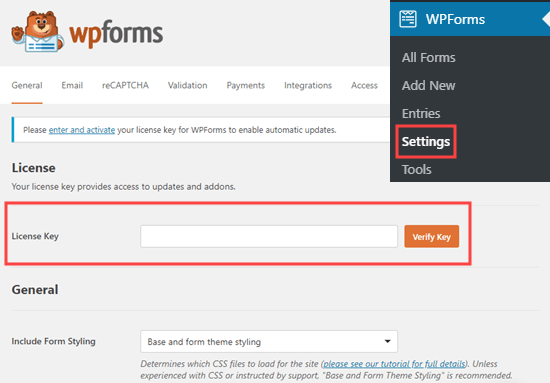
接下来,您需要从 WordPress 仪表板访问WPForms » 添加新页面。
这将引导您进入“选择模板”页面,您可以在其中首先输入要创建的表单的名称。
完成此操作后,找到“请求报价表”模板,然后单击其下方的“使用模板”按钮。
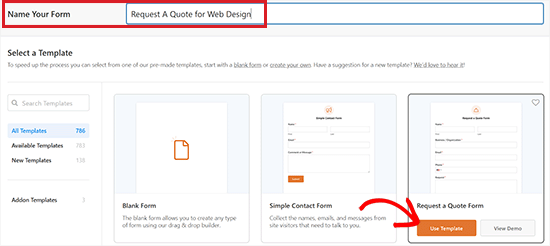
这将在您的计算机屏幕上启动 WPForms 拖放表单生成器。
在这里,您会注意到可用的表单字段位于左栏中,并且表单预览显示在屏幕的右上角。
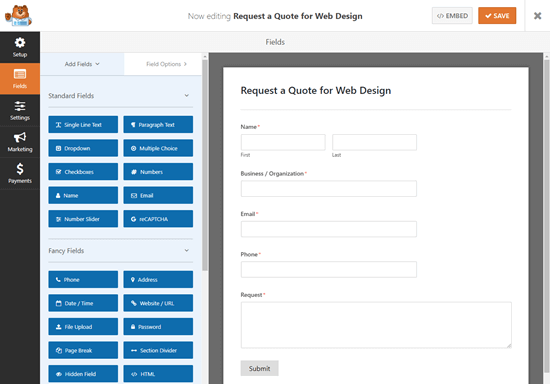
现在,默认情况下,请求报价表单模板已附带内置姓名、电子邮件、电话、业务和请求字段。
但是,您可以轻松地将其他表单字段从左侧边栏拖放到右侧的表单预览中。
例如,如果您想向用户提供一些问题选择,您可以将复选框字段添加到请求报价表单中。
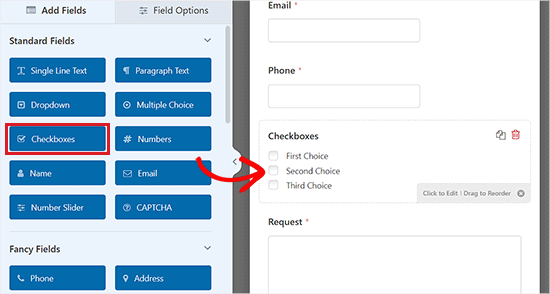
完成此操作后,您还可以通过单击各个表单字段设置来配置它们。这将打开屏幕左栏中的“字段选项”选项卡。
从这里,您可以更改标签、描述、字段大小、占位符文本和格式,甚至可以为字段启用智能条件逻辑。
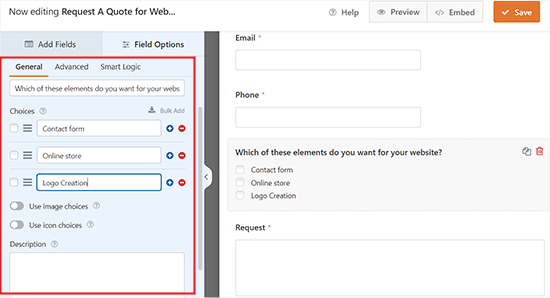
您还可以将“必填”开关切换为活动状态,以便用户在不填写该特定字段的情况下无法提交表单。
创建完表单后,请不要忘记单击屏幕顶部的“保存”按钮来保存更改。

将您的请求报价表添加到您的网站
现在您已经创建了请求报价表单,是时候将其添加到您的 WordPress 网站了
首先,您需要打开一个新的或现有的页面/帖子,您想要从管理区域添加表单。
到达那里后,单击屏幕左上角的“+”按钮以打开阻止菜单。
从这里,找到 WPForms 块并将其添加到页面/帖子中。之后,从块本身的下拉菜单中选择您创建的请求报价表单。
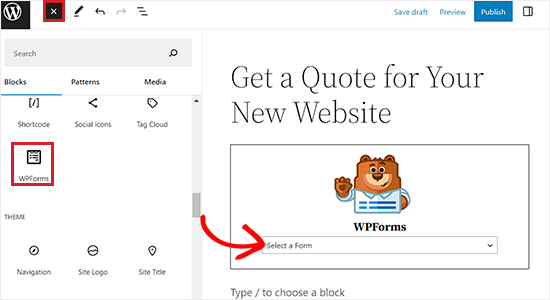
最后,单击“发布”或“更新”按钮保存更改。
现在,您可以访问您的 WordPress 网站来查看报价请求表。
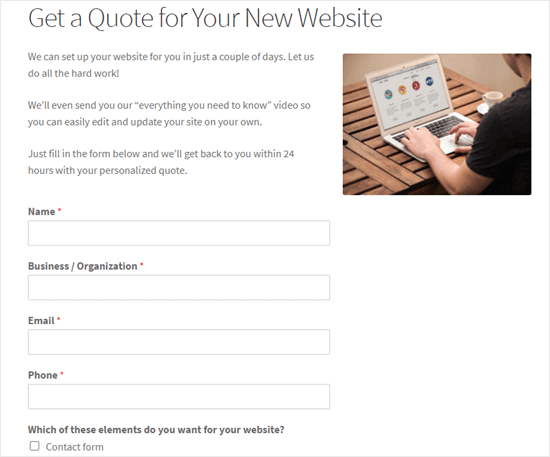
提示:如果您使用经典编辑器,则可以通过单击“添加表单”按钮轻松添加表单。
这将打开“插入表单”提示,您可以在其中从下拉菜单中选择要添加的表单。

更改表单的确认消息和通知
当潜在客户请求报价时,他们会看到默认的确认消息:“感谢您与我们联系!” 我们很快就会与您联系。
但是,您可以根据自己的喜好轻松更改此确认消息。
为此,请从 WordPress 管理侧边栏转到WPForms » 所有表单页面,然后单击您之前创建的请求报价表单下方的“编辑”链接。
这将在您的屏幕上启动 WPForms 表单生成器。接下来,您必须单击左栏中的“设置”按钮并切换到“确认”选项卡。
您现在将看到一个确认消息框,您可以在其中编辑和自定义默认消息。
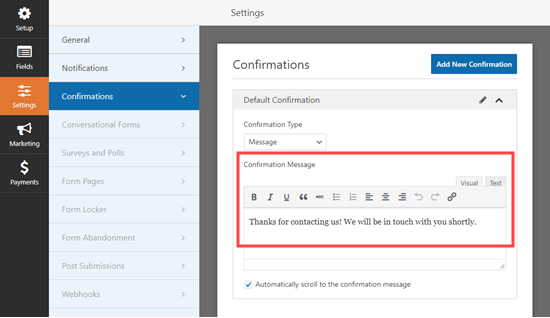
进行更改后,不要忘记单击屏幕顶部的“保存”按钮。
您还可以更改表单发送的电子邮件通知消息。这是管理员或用户在提交表单时收到的消息。
为此,请从左列切换到“通知”选项卡。
到达那里后,您会注意到“发送到电子邮件地址”设置默认为 {admin_email}。这意味着每次用户在您的网站上提交报价单请求时,您都会收到一封电子邮件。
如果您还想向用户发送确认电子邮件,则必须展开“发送到电子邮件地址”字段上方的“显示智能标签”选项。
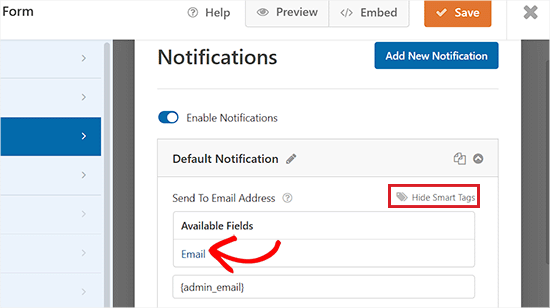
接下来,只需单击电子邮件智能标签即可将其添加到字段中。现在,表单提交通知电子邮件也将发送给用户。
请记住,用逗号分隔“发送至电子邮件地址”字段中的两个智能标记。
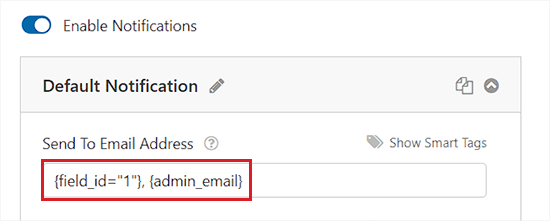
提示:如果您没有从表单中收到电子邮件,那么您可能需要查看我们关于如何修复 WordPress 不发送电子邮件问题的教程。
之后,您可以通过滚动到这些字段并输入您选择的主题行来更改电子邮件中的主题行和发件人姓名。
您甚至可以在“消息”字段中起草自己的表单提交确认消息。
有关更详细的说明,您可能需要查看我们的初学者指南,了解如何在 WordPress 表单提交后发送确认电子邮件。
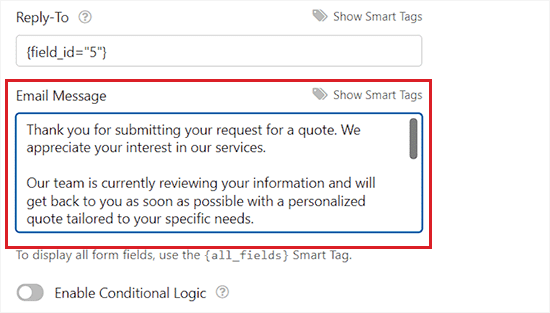
此外,您还可以从表单发送多个通知。这使您可以向客户发送电子邮件以自动确认他们所要求的详细信息。
完成后,点击顶部的“保存”按钮来存储您的表单设置
奖励:通过提供免费报价获得更多潜在客户
WPForms 使在 WordPress 中创建请求报价表单变得非常容易。但是,您可能需要引导客户填写表格的正确方向。
这就是OptinMonster发挥作用的地方。
它是市场上最好的潜在客户开发和转化优化软件,可帮助您将放弃的网站访问者转变为订阅者和客户。
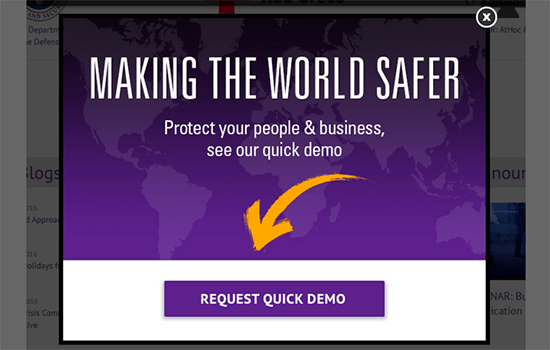
它可以通过促使用户执行所需的操作(例如填写表单、加入您的电子邮件列表或购买产品)来帮助您转化更多用户。
它配备了漂亮的弹出窗口、强大的现场定位、倒计时器、浮动栏等等。所有这些功能都可以帮助您吸引更多潜在客户和客户来发展您的业务。
我们希望本文能帮助您了解如何在 WordPress 中创建请求报价表单。您可能还想查看我们关于如何选择最佳域名注册商的初学者指南,以及我们专家精选的最佳电子邮件营销服务,以帮助您发展业务。



